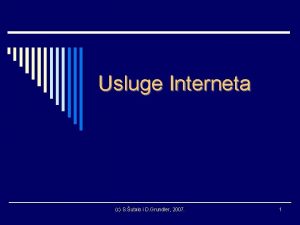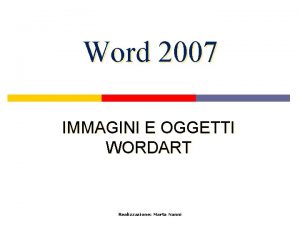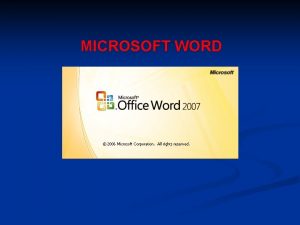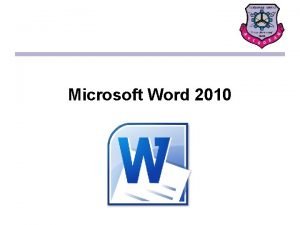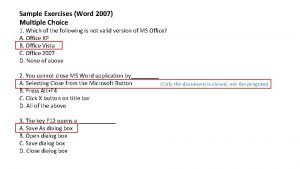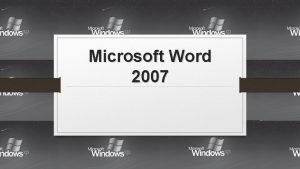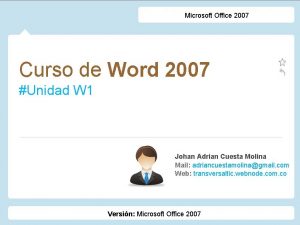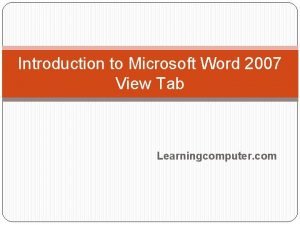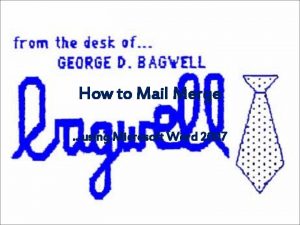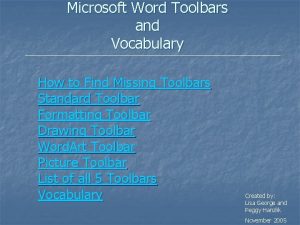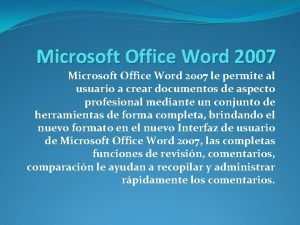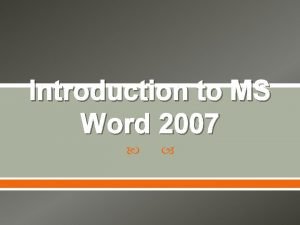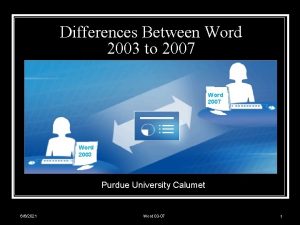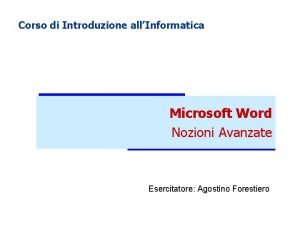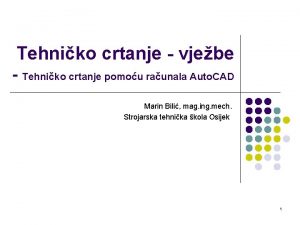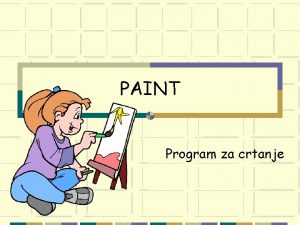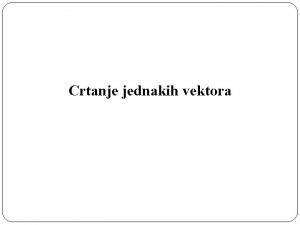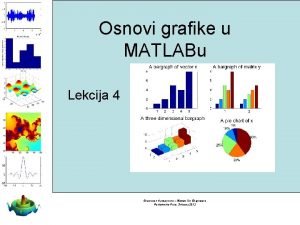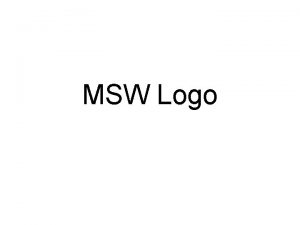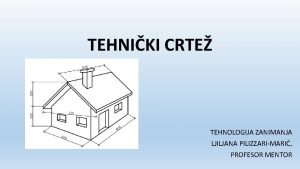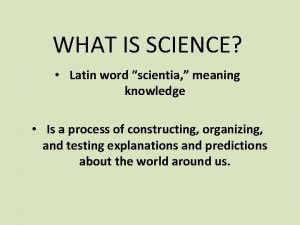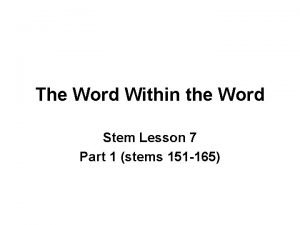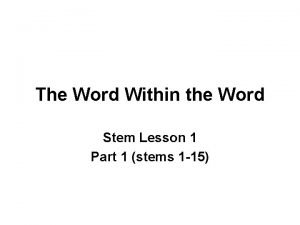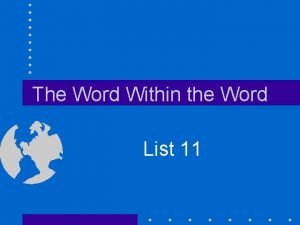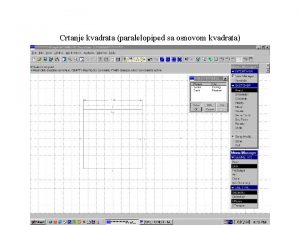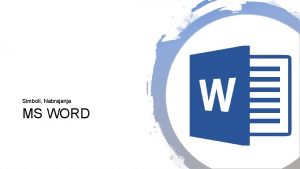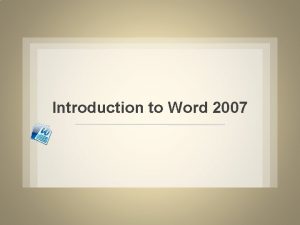Word 2007 Crtanje u Wordu S utalo i
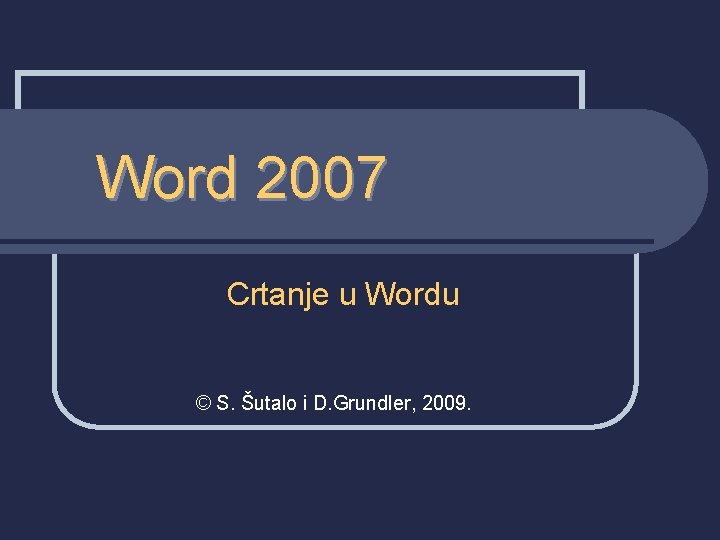








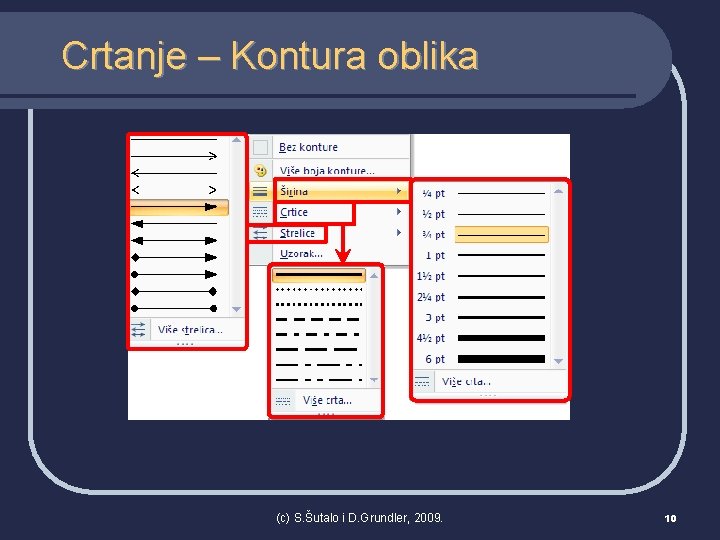


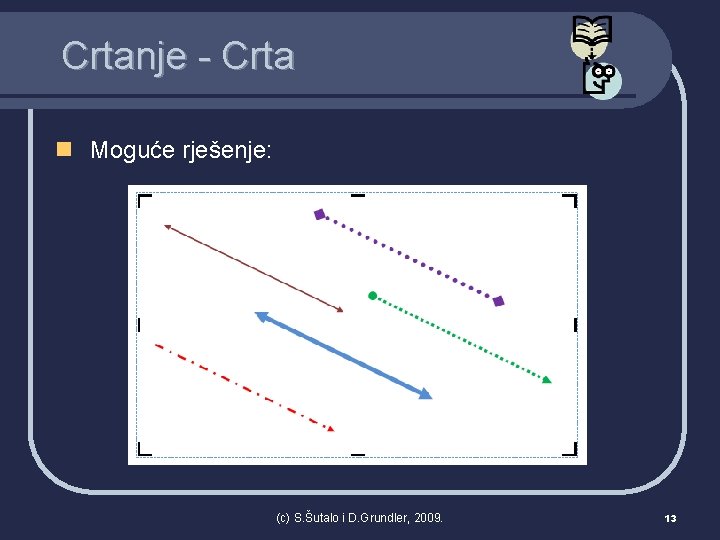



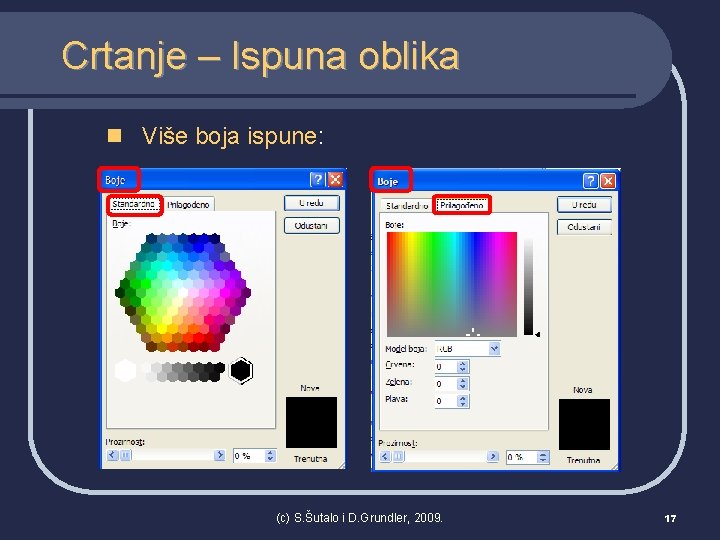
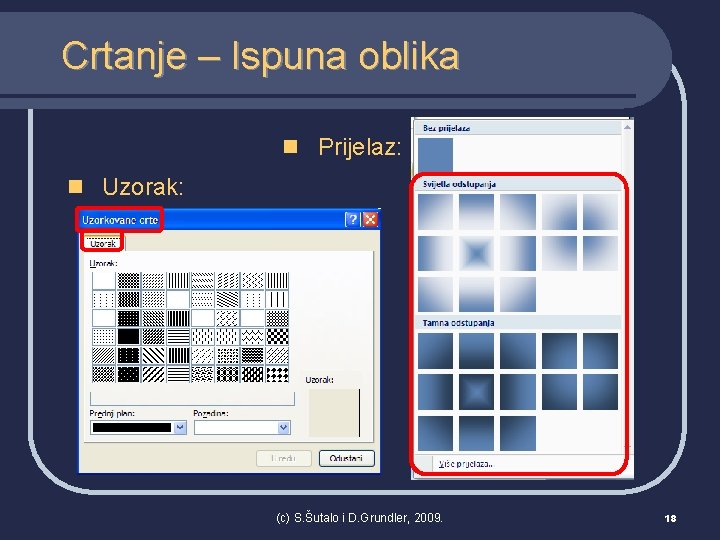
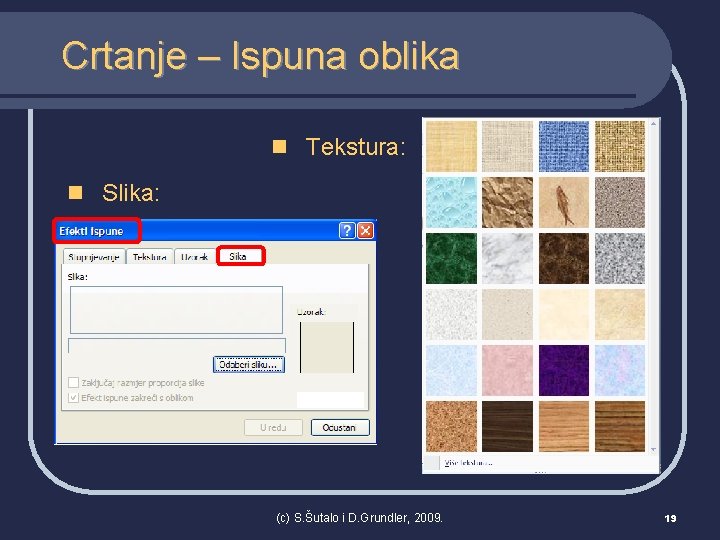








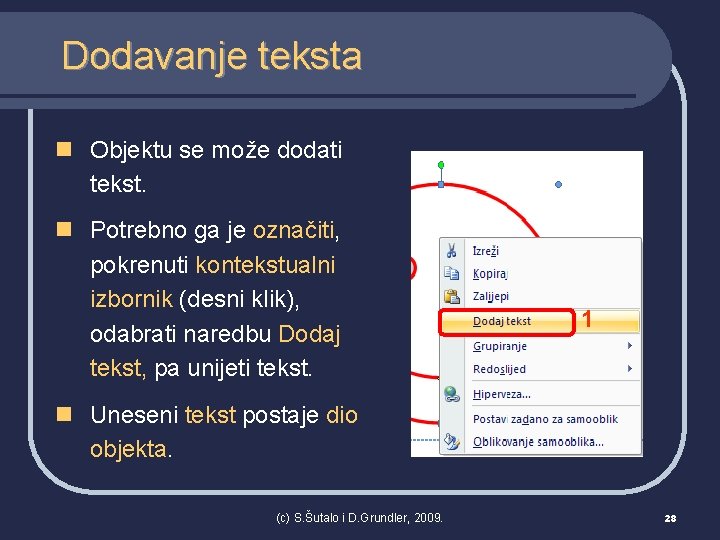





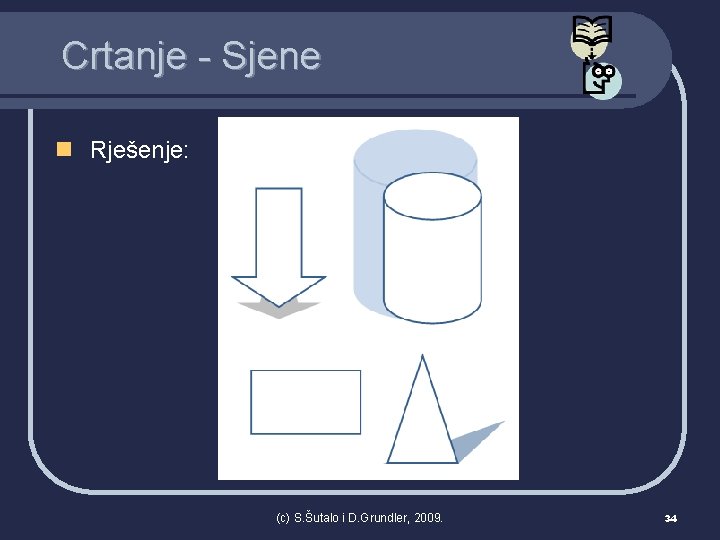

















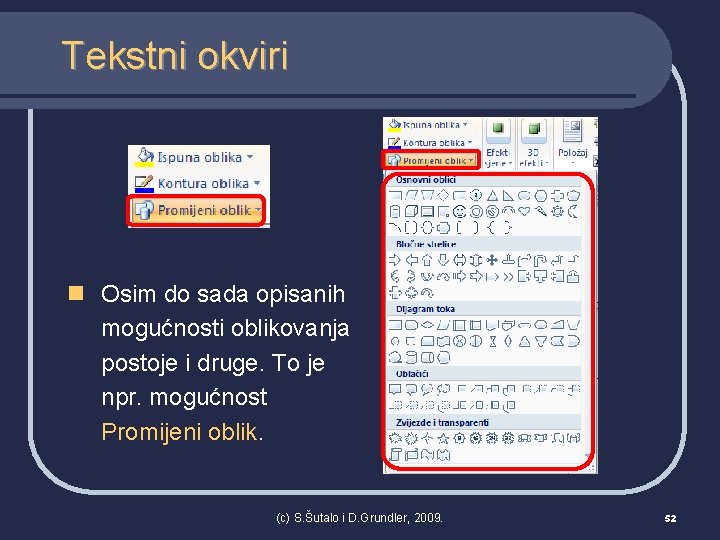
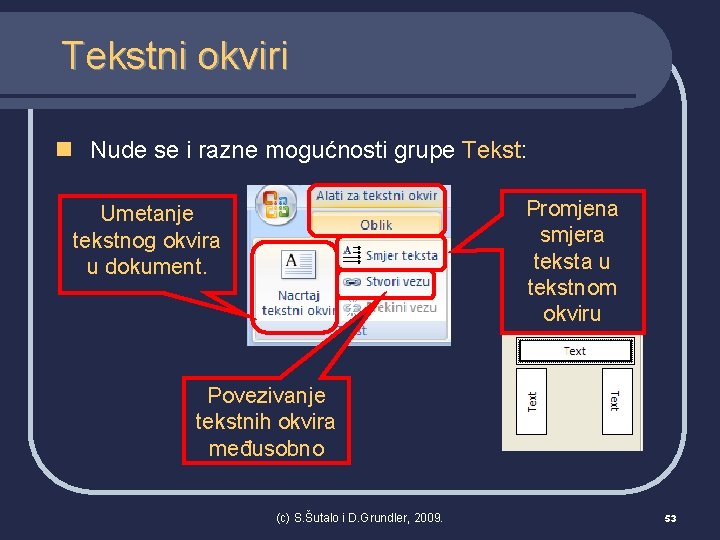



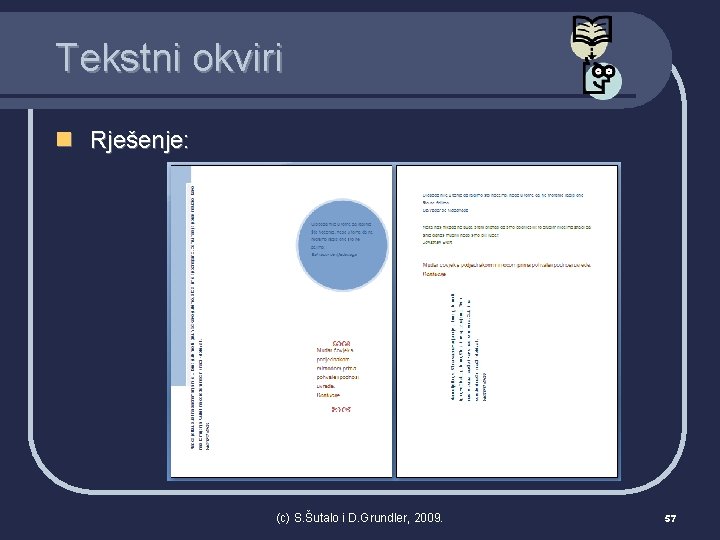

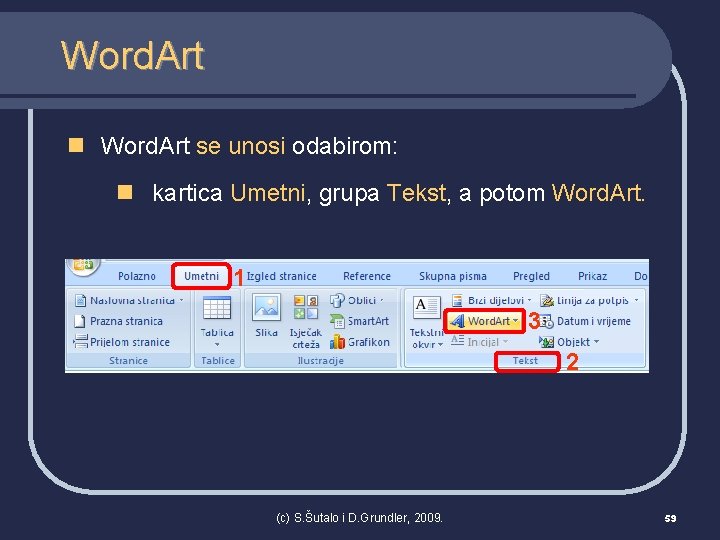


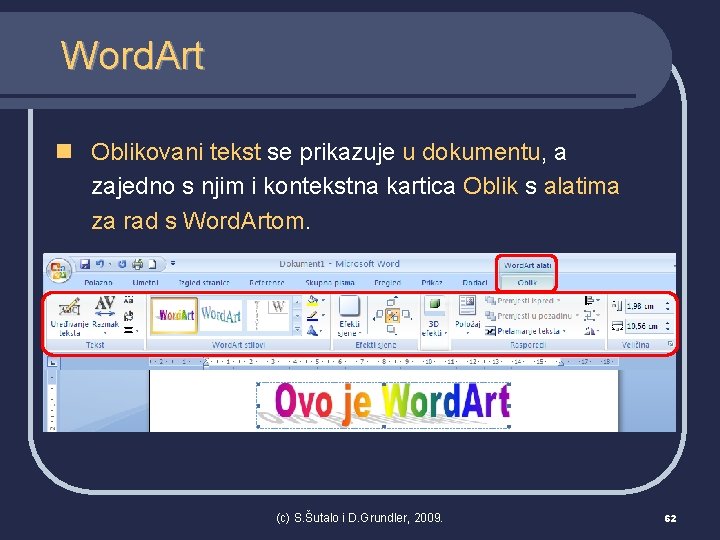

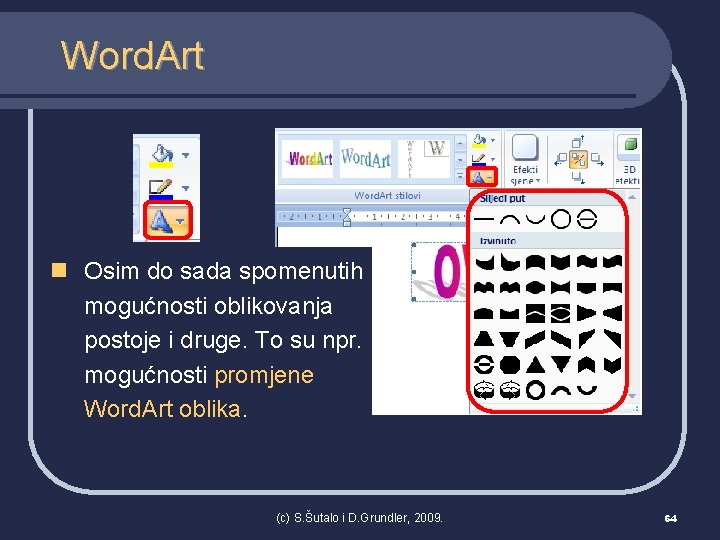





- Slides: 69
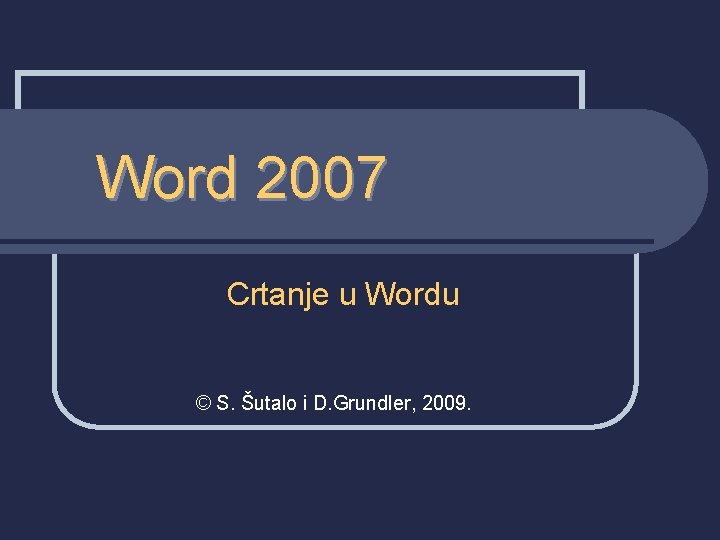
Word 2007 Crtanje u Wordu © S. Šutalo i D. Grundler, 2009.

Crtanje n U dokument se mogu umetati razni crtežni objekti ili grupe crtežnih objekata uporabom alata za crtanje. n Umetnuti se objekti mogu oblikovati. (c) S. Šutalo i D. Grundler, 2009. 2

Crtanje – crtaće platno n Prije dodavanja crtežnih objekata treba umetnuti crtaće platno koje omogućava jednostavniji razmještaj i promijenu veličine objekata. (c) S. Šutalo i D. Grundler, 2009. 3

Crtanje – crtaće platno n Područje crtanja (crtaće platno) se umeće: n kartica Umetni, grupa Ilustracije, a potom Oblici. 1 3 2 4 n iz ponude birati Novo crtaće platno. (c) S. Šutalo i D. Grundler, 2009. 4

Crtanje 1 2 n Da bi se crtalo, treba odabrati skupinu oblika (crte, osnovni oblici, bločne strelice, oblačići, …), a potom određeni oblik. n Kazalo treba postaviti na zadano mjesto i povući mišem uz pritisnutu tipku dok veličina objekta ne bude zadovoljavajuća. (c) S. Šutalo i D. Grundler, 2009. 5

Alati za crtanje 1 Čim se nacrta neki objekt, otvara se kontekstna kartica Alati za crtanje s grupama alata. (c) S. Šutalo i D. Grundler, 2009. 6

Crtanje n Nacrtanom objektu se može mijenjati veličina, položaj, nagib, te razne postavke oblikovanja ako ga se prethodno označi. (c) S. Šutalo i D. Grundler, 2009. 7

Crtanje - Crta Vježba 60. n Otvoriti datoteku Treci. docx iz mape Za Word. n Umetnuti prijelom stranice. n Na početku pete stranice umetnuti crtaće platno. n Nacrtati strelicu. n Kopirati strelicu 4 puta (ukupno ih je 5). (c) S. Šutalo i D. Grundler, 2009. 8

Crtanje – Kontura oblika n Alat Kontura oblika sadrži više mogućnosti oblikovanja kontura objekta. n Moguće je mijenjati boju crte, širinu crte, izgled crte… (c) S. Šutalo i D. Grundler, 2009. 9
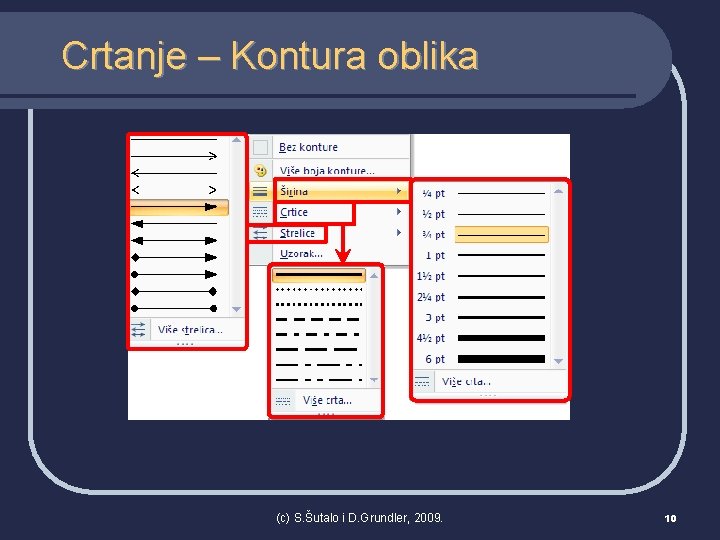
Crtanje – Kontura oblika (c) S. Šutalo i D. Grundler, 2009. 10

Crtanje – Kontura oblika n Odabirom oznake dijaloškog okvira, otvara se okvir Oblikuj samooblik koji također sadrži mogućnosti oblikovanja objekta. (c) S. Šutalo i D. Grundler, 2009. 11

Crtanje - Crta Vježba 61. n Nacrtanim strelicama mijenjati: n širinu, boju, vrstu crte, način početka i završetka strelice. n Koristiti različite vrijednosti. (c) S. Šutalo i D. Grundler, 2009. 12
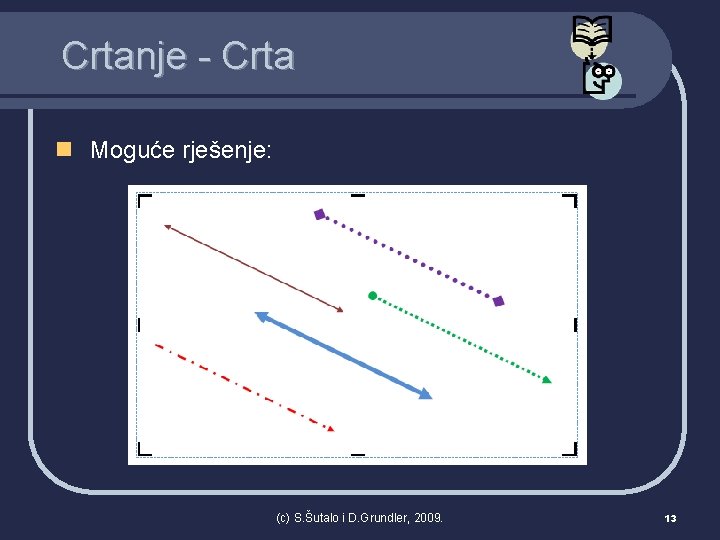
Crtanje - Crta n Moguće rješenje: (c) S. Šutalo i D. Grundler, 2009. 13

Crtanje - Objekti n Na slici objekta postoje oznake za njegovo oblikovanje. oznake za promjenu veličine oznake za promjenu oblika oznaka za zakretanje (c) S. Šutalo i D. Grundler, 2009. 14

Crtanje - Objekti n Primjer pokazuje promijenu veličine i oblika objekta te mogućnost zakretanja (rotacije). (c) S. Šutalo i D. Grundler, 2009. 15

Crtanje – Ispuna oblika n Nacrtanom je objektu moguće površinu ispuniti bojom alatom Ispuna oblika. (c) S. Šutalo i D. Grundler, 2009. 16
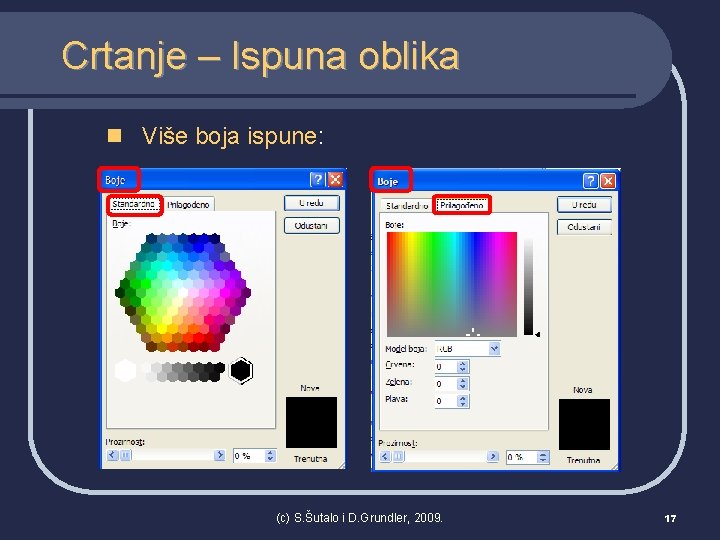
Crtanje – Ispuna oblika n Više boja ispune: (c) S. Šutalo i D. Grundler, 2009. 17
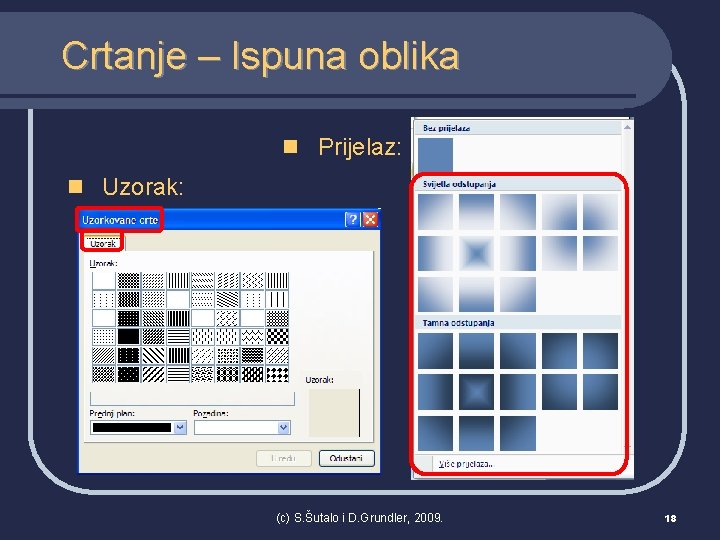
Crtanje – Ispuna oblika n Prijelaz: n Uzorak: (c) S. Šutalo i D. Grundler, 2009. 18
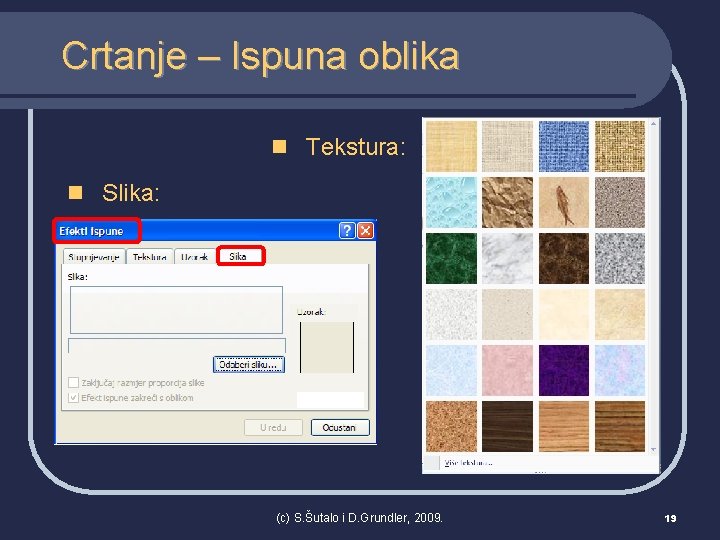
Crtanje – Ispuna oblika n Tekstura: n Slika: (c) S. Šutalo i D. Grundler, 2009. 19

Crtanje – Ispuna oblika Vježba 62. n Datoteka Treci. docx iz mape Za Word. n Umetnuti prijelom stranice. n Na početku šeste stranice umetnuti crtaće platno. n Nacrtati 5 različitih objekata. n Objekte ispuniti bojom tako da se koriste različiti načini ispune. Mijenjati i izgled kontura. (c) S. Šutalo i D. Grundler, 2009. 20

Crtanje – Ispuna oblika n Moguće rješenje: (c) S. Šutalo i D. Grundler, 2009. 21

Kvadrati, krugovi n Da bi se alatom za crtanje pravokutnika ili elipse nacrtali kvadrat ili krug, potrebno je za vrijeme crtanja držati pritisnutu tipku Shift. (c) S. Šutalo i D. Grundler, 2009. 22

Stilovi oblika n Umjesto pojedinačnog zadavanja postavki objektu, na njega se može primijeniti unaprijed definirani stil. n Stilovi nude različite kombinacije oblikovanja. Po označavanju objekta bira se: n kartica Oblik, grupa Stilovi oblika. 1 2 (c) S. Šutalo i D. Grundler, 2009. 23

Stilovi oblika n Okvir Stilovi oblika nudi mnogo unaprijed definiranih oblikovanja: (c) S. Šutalo i D. Grundler, 2009. 24

Crtanje – Stilovi oblika Vježba 63. n Datoteka Treci. docx iz mape Za Word. n Umetnuti prijelom stranice. n Kopirati crtaće platno sa šeste stranice na sedmu, pa na objektima isprobati ponuđene stilove. n Nacrtati krug i kvadrat uporabom tipke Shift. (c) S. Šutalo i D. Grundler, 2009. 25

Crtanje – Stilovi oblika n Moguće rješenje: (c) S. Šutalo i D. Grundler, 2009. 26

Crtanje – Veličina n Preciznu veličinu objekta moguće je zadati: n kartica Oblik, grupa Veličina, odabir vrijednosti širine i visine. 1 2 (c) S. Šutalo i D. Grundler, 2009. 27
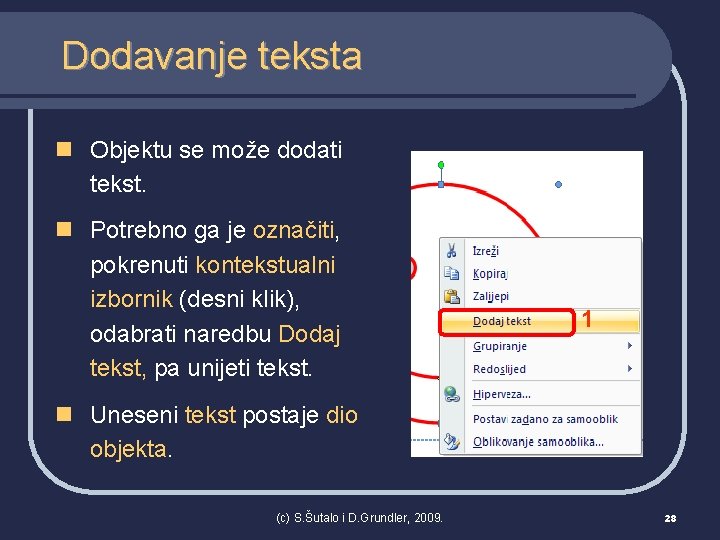
Dodavanje teksta n Objektu se može dodati tekst. n Potrebno ga je označiti, pokrenuti kontekstualni izbornik (desni klik), odabrati naredbu Dodaj tekst, pa unijeti tekst. 1 n Uneseni tekst postaje dio objekta. (c) S. Šutalo i D. Grundler, 2009. 28

Crtanje – Dodavanje teksta Vježba 64. n Datoteka Treci. docx iz mape Za Word. n Na sedmu stranicu umetnuti novo crtaće platno. n Nacrtati lik kao što pokazuje primjer na sljedećem slajdu, pa na njega dodati zadani tekst. n Tekstu podesiti veličinu znakova, poravnanje i uvlake da bude što sličniji primjeru. (c) S. Šutalo i D. Grundler, 2009. 29

Crtanje – Dodavanje teksta n Tako promijenjen dokument spremiti pa zatvoriti. (c) S. Šutalo i D. Grundler, 2009. 30

Crtanje - Efekti n Objektu se mogu dodati efekti sjene i 3 D efekti. n Po označavanju objekta treba birati: n kartica Oblik, grupe Efekti sjene ili 3 D efekti. 1 2 (c) S. Šutalo i D. Grundler, 2009. 31

Crtanje - Sjene n Objektu je moguće dodati sjenu te odabrati neku od postavki sjene. n Za pomicanje sjene u odnosu na objekt. (c) S. Šutalo i D. Grundler, 2009. 32

Vježba 65. Otvoriti datoteku WRD_13_tekst. docx iz mape Za Word, prva stranica. Strelica način sjenčanja 20, pomaknuti sjenu prema dolje. Valjak način sjenčanja 15. Pravokutnik ukloniti sjenčanje. Trokut način sjenčanja 11, plave boje. (c) S. Šutalo i D. Grundler, 2009. 33
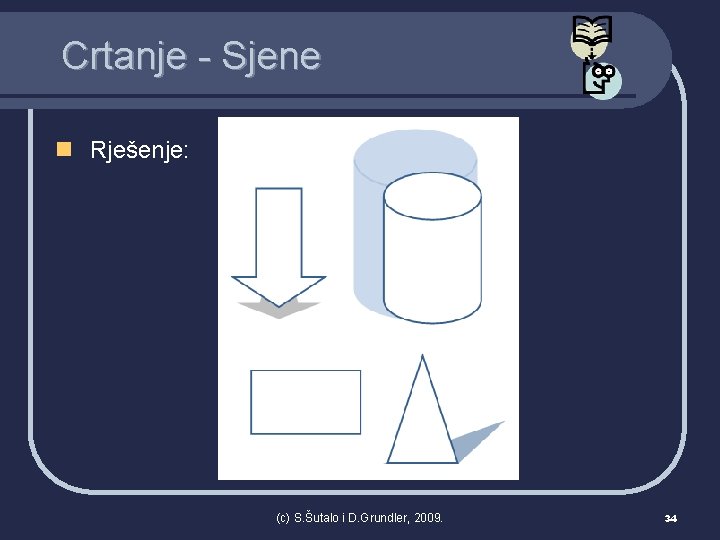
Crtanje - Sjene n Rješenje: (c) S. Šutalo i D. Grundler, 2009. 34

Crtanje – 3 D efekti n 3 D efekt obliku daje dubinu. n Nude se i razne postavke 3 D efekta kao što je boja, dubina, smijer, osvjetljenje, . . n Moguće je i 3 D zakretanje. (c) S. Šutalo i D. Grundler, 2009. 35

Vježba 66. Otvoriti datoteku WRD_13_tekst. docx iz mape Za Word, druga stranica. Strelica 3 D boja: žuta, ploha: kovina. Četverosmjerna mijenjati nagib (rotirati) strelica Pravokutnik Paralelno: 3 D način 2, Dubina: 72 pt. Trokut Perspektiva: 3 D način 9, (c) S. Šutalo i D. Grundler, 2009. 36

Crtanje - 3 D efekti n Rješenje: n Tako promijenjen dokument spremiti pa zatvoriti. (c) S. Šutalo i D. Grundler, 2009. 37

Crtanje – Promjena poretka n Skupina crtežnih objekata može biti načinjena od objekata koji se međusobno preklapaju. (c) S. Šutalo i D. Grundler, 2009. 38

Crtanje – Promjena poretka n Objekti koji se međusobno preklapaju usporedivi su s likovima izrezanim iz kolaž papira. Stoga im je moguće promijeniti poredak. n Poredak se mijenja tako da se željeni objekt označi, a potom bira: 1 3 n kartica Oblik, n grupa Rasporedi, 2 n a potom Premjesti ispred / u pozadinu. (c) S. Šutalo i D. Grundler, 2009. 39

Crtanje - Promjena poretka Vježba 67. n Otvoriti datoteku WRD_14_tekst. docx iz mape Za Word, prva stranica. n Prvo lik mjeseca postaviti unazad, iza lika strelice, a zatim lik sunca postaviti sasvim ispred ostalih likova. (c) S. Šutalo i D. Grundler, 2009. 40

Crtanje - Grupiranje n Ako više crtežnih objekata treba premještati, kopirati ili na bilo koji drugi načina uređivati kao cjelinu, crtežne objekte treba grupirati. n Grupirani se objekti ponašaju kao jedan objekt, ali svaki zadržava svoje značajke. (c) S. Šutalo i D. Grundler, 2009. 41

Crtanje - Grupiranje n Da bi se crtežni objekti grupirali, treba ih označiti (koristiti tipku Ctrl), a potom birati: n kartica Oblik, grupa Rasporedi, naredba Grupiraj. 1 2 (c) S. Šutalo i D. Grundler, 2009. 3 42

Crtanje - Grupiranje n Jednom grupirane objekte moguće je: n Razgrupirati, n Pregrupirati. 1 2 (c) S. Šutalo i D. Grundler, 2009. 43

Crtanje - Promjena poretka Vježba 68. n Datoteka WRD_14_tekst. docx iz mape Za Word, druga stranica. n Grupirati crtežne objekte. n Podesiti visinu strelice na 4 cm. n Podesiti za grupu: visina 7. 5 cm, širina 10 cm. n Kopirati grupu i zalijepiti je ispod izvornika. n Iz kopirane grupe obrisati ljubičasti pravokutnik. (c) S. Šutalo i D. Grundler, 2009. 44

Crtanje - Promjena poretka n Rješenje: n Tako promijenjen dokument spremiti pa zatvoriti. (c) S. Šutalo i D. Grundler, 2009. 45

Tekstni okviri n Osim uobičajenog unosa teksta na stranicu, tekst je moguće umetnuti i u tekstne okvire. Tako se uobičajeno unose citati, napomene i sl. (c) S. Šutalo i D. Grundler, 2009. 46

Tekstni okviri n Moguće je unijeti već dizajniran tekstni okvir ili stvoriti prazan tekstni okvir. Potrebno je birati: n kartica Umetni, grupa Tekst, a potom Tekstni okvir. 1 3 (c) S. Šutalo i D. Grundler, 2009. 2 47

Tekstni okviri n Nakon odabira naredbe otvorit će se prozor s unaprijed definiranim okvirima: 1 1. dizajnirani okviri, 2. mogućnost crtanja vlastitog tekstnog okvira. (c) S. Šutalo i D. Grundler, 2009. 2 48

Tekstni okviri n Po odabiru tekstnog okvira, otvara se kontekstna kartica Oblik s alatima za rad s tekstnim okvirom. (c) S. Šutalo i D. Grundler, 2009. 49

Tekstni okviri n Tekst se u tekstni okvir umeće: n po odabiru dizajniranog okvira ponuđeni tekst zamijeniti vlastitim, n označiti tekst pa birati Tekstni okvir / Nacrtaj tekstni okvir, n nacrtati tekstni okvir a potom unijeti tekst u njega. (c) S. Šutalo i D. Grundler, 2009. 50

Tekstni okviri n Jednom stvoreni tekstni okvir moguće je preoblikovati uporabom svih do sada spominjanih alata. n Može se mijenjati stil tekstnog okvira, izgled ispune, izgled kontura, veličina objekta, oblik objekta, sve postavke vezane uz mogućnosti promjene znakova i odlomka, dodati efekte sjene i 3 D efekte itd. (c) S. Šutalo i D. Grundler, 2009. 51
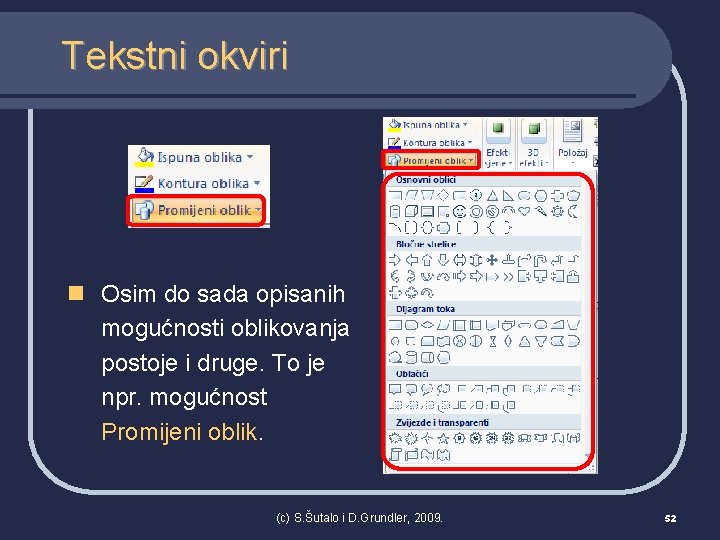
Tekstni okviri n Osim do sada opisanih mogućnosti oblikovanja postoje i druge. To je npr. mogućnost Promijeni oblik. (c) S. Šutalo i D. Grundler, 2009. 52
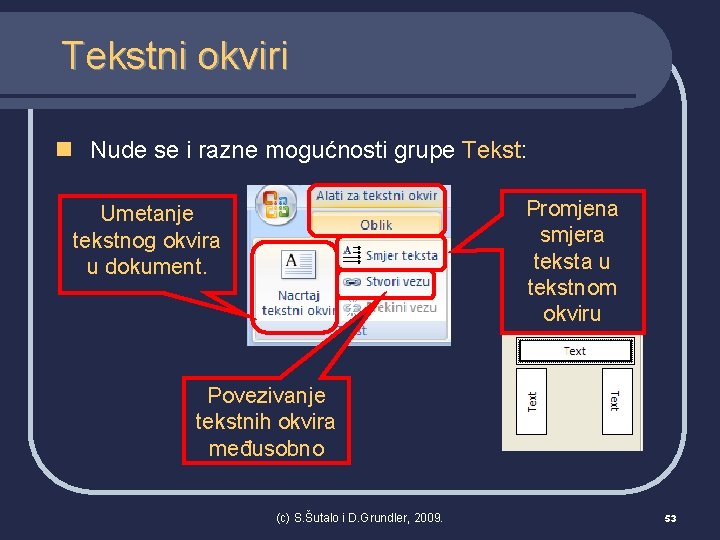
Tekstni okviri n Nude se i razne mogućnosti grupe Tekst: Promjena smjera teksta u tekstnom okviru Umetanje tekstnog okvira u dokument. Povezivanje tekstnih okvira međusobno (c) S. Šutalo i D. Grundler, 2009. 53

Tekstni okviri Vježba 69. n Otvoriti datoteku WRD_16_tekst. docx iz mape Za Word. n Umetnuti praznu stranicu na početak dokumenta. n Na drugoj stranici se nalaze tekstovi koje treba umetati u tekstne okvire, kako je zadano na sljedećem slajdu. (c) S. Šutalo i D. Grundler, 2009. 54

Tekstni okviri n Na prvoj stranici umetnuti tekstne okvire: n Mod citat: u njega kopirati 1. tekst. n Exposure bočna traka: u njega kopirati 3. tekst. n Ukrasni citat: u njega kopirati 4. tekst. n Mod citat pomaknuti u gornji desni ugao stranice, a Ukrasni citat prema dolje. (c) S. Šutalo i D. Grundler, 2009. 55

Tekstni okviri n Umetnuti 2. tekst u tekstni okvir. n Tekstnom okviru podesiti Smjer teksta tako da je tekst moguće čitati s desne strane. n Podesiti dimenzije tekstnog okvira na 10. 5 x 4 cm. n Odabrati tekstni okvir Bez kontura. n Tako promijenjen dokument spremiti pa zatvoriti. (c) S. Šutalo i D. Grundler, 2009. 56
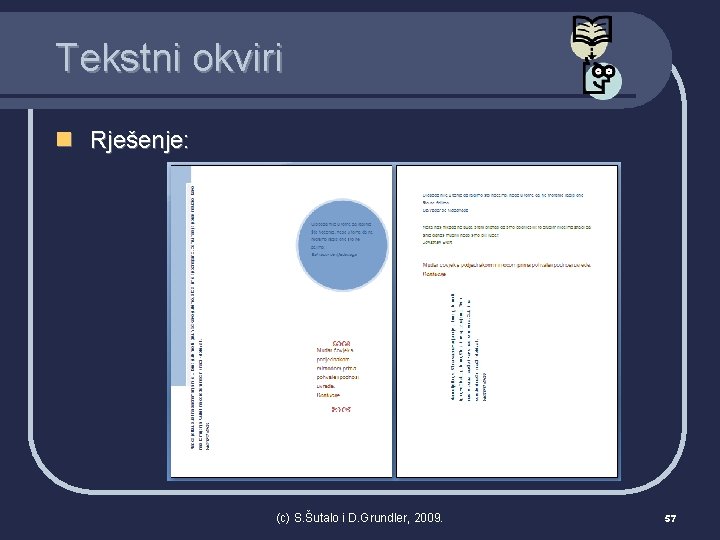
Tekstni okviri n Rješenje: (c) S. Šutalo i D. Grundler, 2009. 57

Word. Art n Word. Art je galerija raznih stilova teksta koji se mogu dodati dijelovima dokumenta zbog stvaranja dekorativnih efekata. (c) S. Šutalo i D. Grundler, 2009. 58
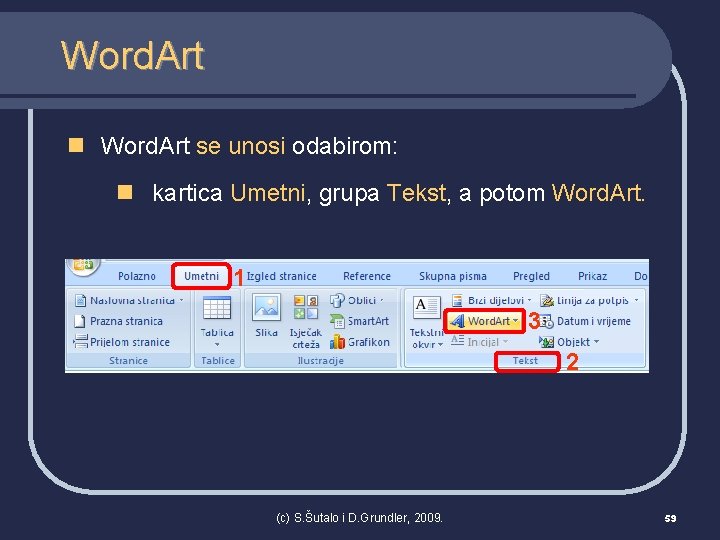
Word. Art n Word. Art se unosi odabirom: n kartica Umetni, grupa Tekst, a potom Word. Art. 1 3 2 (c) S. Šutalo i D. Grundler, 2009. 59

Word. Art n Nakon odabira naredbe otvorit će se prozor raznih Word. Art stilova: (c) S. Šutalo i D. Grundler, 2009. 60

Word. Art n Po odabiru Word. Art stila, u okvir Uređivanje teksta treba upisati tekst koji će biti oblikovan na odabran način. odabir veličine i stila odabir fonta (c) S. Šutalo i D. Grundler, 2009. 61
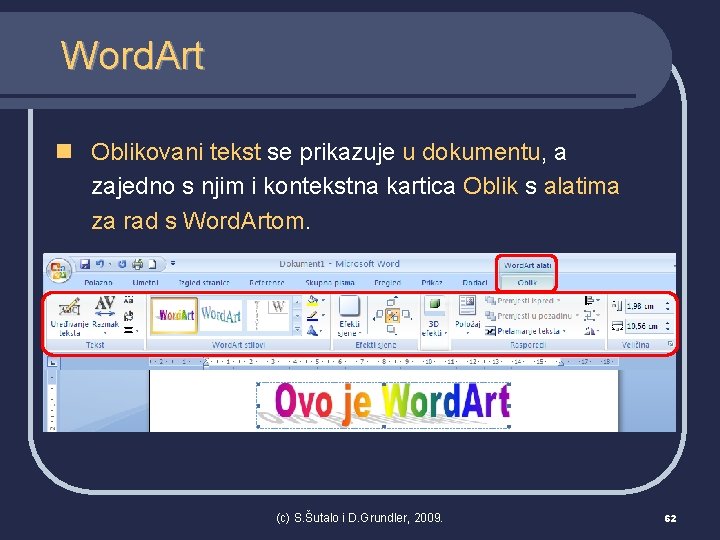
Word. Art n Oblikovani tekst se prikazuje u dokumentu, a zajedno s njim i kontekstna kartica Oblik s alatima za rad s Word. Artom. (c) S. Šutalo i D. Grundler, 2009. 62

Word. Art n Jednom stvoreni Word. Art moguće je preoblikovati uporabom svih do sad spominjanih alata. n Može se mijenjati Wor. Art stil, izgled ispune, izgled kontura, efekt sjene, 3 D efekt, veličina objekta itd. (c) S. Šutalo i D. Grundler, 2009. 63
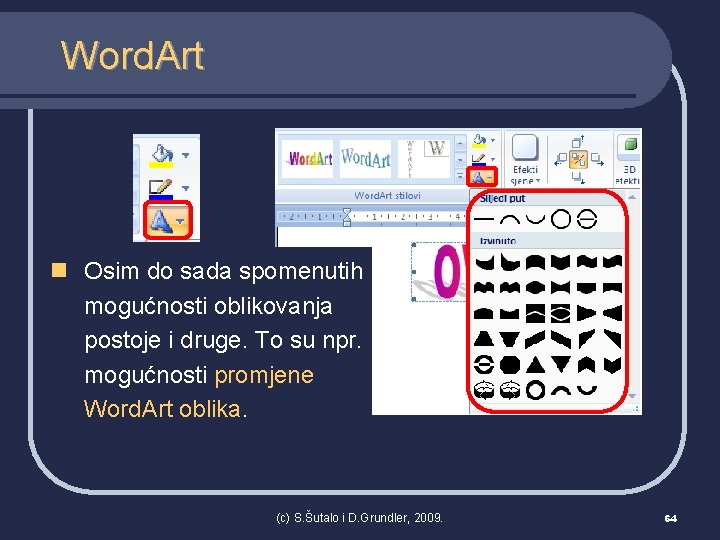
Word. Art n Osim do sada spomenutih mogućnosti oblikovanja postoje i druge. To su npr. mogućnosti promjene Word. Art oblika. (c) S. Šutalo i D. Grundler, 2009. 64

Word. Art n Razne mogućnosti grupe Tekst: Podjednaka visina velikih i malih slova. Povratak u okvir Uređivanje teksta. Uspravan tekst. Promjena razmaka između slova. (c) S. Šutalo i D. Grundler, 2009. Razne mogućnosti Poravnanja teksta. 65

Word. Art Vježba 70. n Otvoriti datoteku WRD_15_tekst. docx iz mape Za Word, prva stranica. n Umetnuti Word. Artu objekt: n Word. Art stil: po izboru, n Sadržaj: vlastito ime i prezime. n Ostale postavke: po vlastitom izboru. (c) S. Šutalo i D. Grundler, 2009. 66

Word. Art n Druga stranica. n Prvo umetnutom Word. Artu promijeniti: n Word. Art stil: Stil 17. n Razmak: Vrlo zbijeno. n Font: Comic Sans MS. n Oblik: Luk dolje (Krivulja). n Kontura: tamno plavo. (c) S. Šutalo i D. Grundler, 2009. 67

Word. Art n Drugo umetnutom Word. Artu promijenite: n Word. Art okomit tekst. n Ispuna: žuto. n Efekti sjene: Način sjenčanja 15. n Boja sjene: svjetlosmeđa. n Tako promijenjen dokument spremiti pa zatvoriti. (c) S. Šutalo i D. Grundler, 2009. 68

Word. Art n Moguće rješenje: (c) S. Šutalo i D. Grundler, 2009. 69
 Crtanje u wordu
Crtanje u wordu Utalo
Utalo Utalo
Utalo Utalo
Utalo Crtea
Crtea Word 2007 word art
Word 2007 word art Seminarski rad naslovna strana
Seminarski rad naslovna strana Ukrasni tekst u wordu
Ukrasni tekst u wordu Alati za obradu teksta
Alati za obradu teksta Tabulatori
Tabulatori Izzi njemački 6 razred
Izzi njemački 6 razred Umetanje slike u wordu
Umetanje slike u wordu Uredjivanje teksta u wordu
Uredjivanje teksta u wordu Ffzg imenik
Ffzg imenik Word uputstvo
Word uputstvo Kako stiklirati u wordu
Kako stiklirati u wordu Kako podesiti margine u wordu u cm
Kako podesiti margine u wordu u cm Obrada teksta na racunaru
Obrada teksta na racunaru Uvozovky pravidla
Uvozovky pravidla Citace ve wordu
Citace ve wordu How to create multiple choice questions in word 2007
How to create multiple choice questions in word 2007 Tombol size button terletak di bagian pojok
Tombol size button terletak di bagian pojok Curso word 2007
Curso word 2007 Ms word 2010 view tab
Ms word 2010 view tab Estructura de microsoft word
Estructura de microsoft word Mail merge in word 2007
Mail merge in word 2007 Standard toolbar in ms word 2007
Standard toolbar in ms word 2007 Micro office word 2007
Micro office word 2007 Advantages of ms word 2007
Advantages of ms word 2007 Word 2003 to 2007
Word 2003 to 2007 Sillabazione automatica word 2007
Sillabazione automatica word 2007 Tehnicko pismo
Tehnicko pismo Informatika 5 razred python
Informatika 5 razred python Presjek tehničko crtanje
Presjek tehničko crtanje Crtanje grafa funkcije
Crtanje grafa funkcije Konveksni mnogokut
Konveksni mnogokut Crtezi paint
Crtezi paint Teme hiperbole
Teme hiperbole Paralelno kotiranje
Paralelno kotiranje Tehničko crtanje simboli
Tehničko crtanje simboli Primjeri za crtanje
Primjeri za crtanje Crtanje logičkih sklopova
Crtanje logičkih sklopova Mreza kocke
Mreza kocke Pravac u koordinatnom sustavu
Pravac u koordinatnom sustavu Ispitivanje i crtanje grafika funkcije
Ispitivanje i crtanje grafika funkcije Crtanje vektora
Crtanje vektora Pojmovi za crtanje
Pojmovi za crtanje Pravilno kotiranje
Pravilno kotiranje Crtanje kvadra
Crtanje kvadra Dimetrijska projekcija
Dimetrijska projekcija Crtanje ortogonalne projekcije
Crtanje ortogonalne projekcije Linijski crtezi
Linijski crtezi Sprava za crtanje notnih linija
Sprava za crtanje notnih linija Kako nacrtati jednakokračni pravokutni trokut
Kako nacrtati jednakokračni pravokutni trokut Crteži u paintu
Crteži u paintu Matematika 4 razred trokut
Matematika 4 razred trokut Profesor mentor
Profesor mentor Trokuti za tehničko crtanje
Trokuti za tehničko crtanje Zaglavlje u tehnickom crtanju
Zaglavlje u tehnickom crtanju Program za tehničko crtanje
Program za tehničko crtanje Odsjecak na x osi
Odsjecak na x osi Uvod u tehnicko crtanje namjestaja
Uvod u tehnicko crtanje namjestaja Platno za crtanje
Platno za crtanje Screen 12 qbasic
Screen 12 qbasic Crtanje hiperbole
Crtanje hiperbole Latin word for science
Latin word for science Pugn stem words
Pugn stem words Word within the word stems
Word within the word stems Word within the word list 4
Word within the word list 4 The word audit is derived from latin word
The word audit is derived from latin word